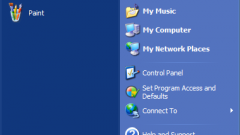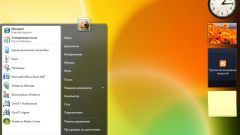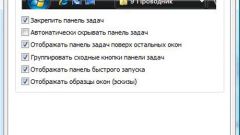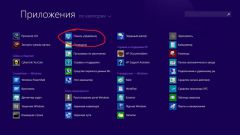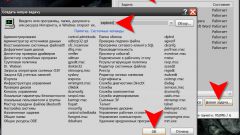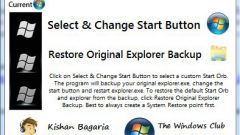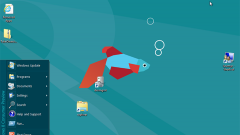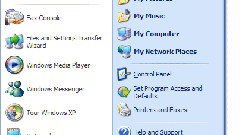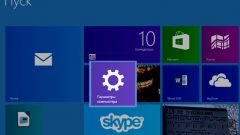Инструкция
1
Чтобы найти кнопку «Пуск» в Windows 8, наведите мышь в правый верхний или нижний угол монитора - появится скрытая панель, на которой располагаются некоторые функции.
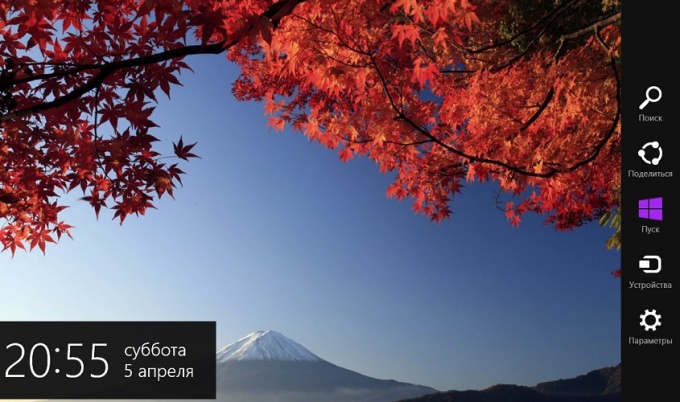
2
Выберите «Параметры», кликните левой клавишей мыши. В самом низу вы увидите привычную кнопку меню «Пуск» в несколько измененном формате.
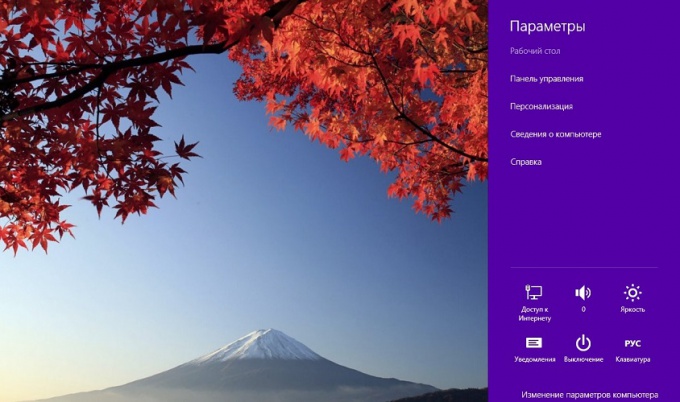
3
Нажмите на кнопку «Выключение» и выберите необходимую функцию: «Спящий режим», «Завершение работы» или «Перезагрузка». Перед нажатием убедитесь, что вы закрыли все программы, которыми пользовались, в противном случае они могут повредиться, а документы не сохраниться.
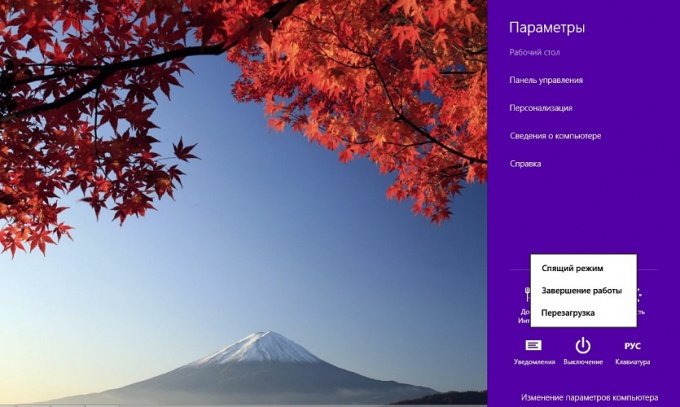
4
Ориентируясь на многочисленные жалобы, разработчики операционной системы планируют вернуть стандартную кнопку «Пуск» в Windows 8, но когда это произойдет - не известно.

Обратите внимание
Не пытайтесь скачать программу в интернете, которая закрепляет кнопку «Пуск», так как она может содержать вирусы, способные вывести всю операционную систему из строя.
Полезный совет
Если вы испытываете серьезный дискомфорт при каждом выключении компьютера, обратитесь в сервисный центр, где вам установят программу, которая закрепит кнопку «Пуск» в левом нижнем углу экрана.